Comment améliorer les commentaires par défaut de WordPress avec wpDiscuz
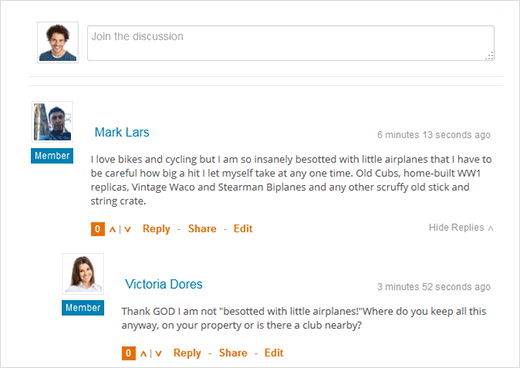
Dans la plupart des thèmes WordPress, les commentaires et la section des commentaires sont assez ennuyeux. L'amélioration de l'interface peut augmenter votre engagement de l'utilisateur. Dans cet article, nous allons vous montrer comment améliorer les commentaires WordPress par défaut avec wpDiscuz..

Pourquoi utiliser wpDiscuz?
Les utilisateurs ont souvent l'impression que le système de commentaires par défaut de WordPress semble obsolète, ce qui est vrai. Par exemple, les utilisateurs ne peuvent pas voter sur les commentaires, les partager ou s'abonner aux réponses des commentaires..
La mise en forme des commentaires est également la partie la plus ignorée de la plupart des thèmes WordPress. De minuscules améliorations de l'interface utilisateur peuvent avoir un impact considérable sur la façon dont les internautes commentent votre site. Un formulaire Web simple n'est ni attrayant ni encourageant.
C'est pourquoi les utilisateurs se tournent vers des systèmes de commentaires tiers tels que Disqus. Nous avons essayé Disqus sur WPBeginner, mais nous avons changé de poste car cela réduisait l'engagement et le total des commentaires - voir l'article de Disqus..
WPDiscuz fournit une alternative à Disqus, JetPack et aux commentaires WordPress par défaut. WPDicuz vous permet d’avoir toutes les fonctionnalités les plus désirées tout en utilisant le système de commentaires natif WordPress.
Comment configurer wpDiscuz
La première chose à faire est d’installer et d’activer le plugin wpDiscuz. Lors de l'activation, vous devez visiter Commentaires »wpDiscuz Settings page pour configurer les paramètres du plugin.

La page des paramètres est divisée en différentes sections. Les options par défaut devraient fonctionner pour la plupart des sites Web, mais vous pouvez les réviser et les modifier si vous en avez besoin..
Le plugin peut afficher les commentaires les plus récents tels qu'ils apparaissent. Cependant, ce paramètre est désactivé par défaut. Si vous utilisez un hébergement WordPress partagé, conservez-le ainsi. Le plugin peut toujours rechercher et récupérer automatiquement les commentaires les plus récents à des intervalles de temps réguliers..
Une fois que vous avez terminé, cliquez simplement sur le bouton Enregistrer les modifications pour enregistrer vos paramètres..
Changer les messages du plugin
WpDiscuz vous permet également de modifier le texte affiché pour l'interface de commentaires. Cliquez simplement sur Commentaires »WpDiscuz Phrases pour les éditer.

Cette fonctionnalité est particulièrement utile si vous souhaitez modifier le texte par défaut affiché par le plug-in. Vous pouvez également l'utiliser pour traduire l'interface de formulaire de commentaire dans une autre langue..
C’est tout, nous espérons que cet article vous a aidé à ajouter une meilleure expérience de commentaire à votre site WordPress. Vous pouvez également consulter notre liste de 12 conseils essentiels pour lutter contre le spam de commentaires dans WordPress..
Si vous avez aimé cet article, abonnez-vous à nos tutoriels vidéo sur la chaîne YouTube pour WordPress. Vous pouvez aussi nous trouver sur Twitter et Facebook.


